Wix Stores: оформление заказов через Apple Pay или Google Pay
2 мин. чтения
После настройки Apple Pay или Google Pay, вы можете предложить клиентам удобную оплату с помощью телефонов.
Дополнительные кнопки оплаты на странице товара
Вы можете отображать кнопку Apple Pay или Google Pay для соответствующих клиентов на странице товара вместе с кнопкой «Добавить в корзину». Она заменит кнопку «Купить». Если вы также подключили PayPal, отобразятся 3 кнопки оплаты.
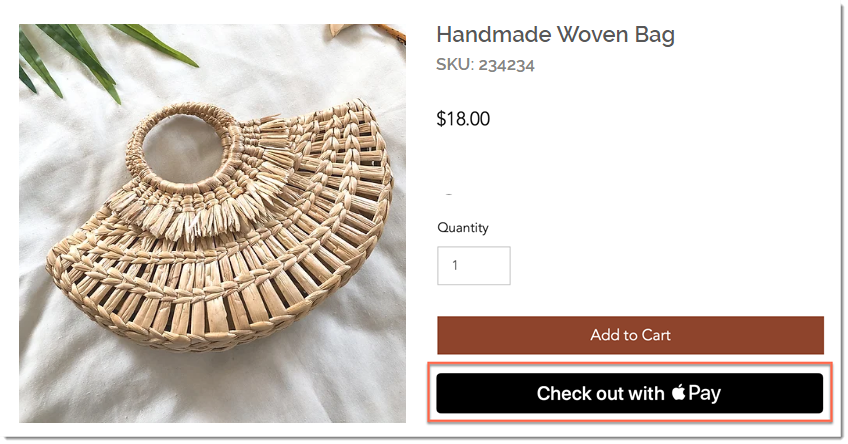
Чтобы отобразить дополнительные кнопки оплаты на странице товара:
- Выберите Страницу товара в редакторе.
- Нажмите Настроить.
- Перейдите во вкладку Настройка.
- Включите переключатель Показать кнопку в разделе Купить сейчас.

- Включите переключатель Изменять автоматически по.

Дополнительные кнопки оплаты на странице корзины и оформления заказа
На странице корзины появится кнопка Apple Pay или Google Pay, а также PayPal (если подключен), кнопка оформления заказа (если подключена офлайн-оплата, Square, Stripe или другая платежная система).
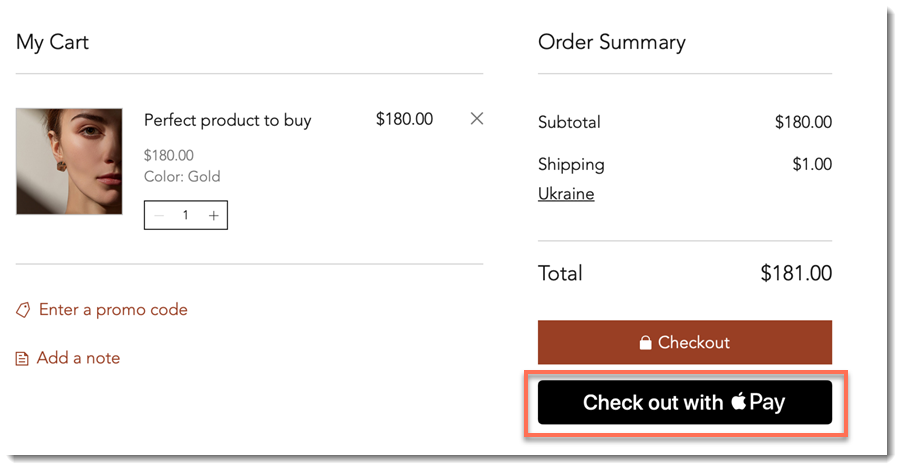
Дополнительные кнопки оплаты также отображаются в верхней части страницы оформления заказа. Это означает, что клиентам не нужно будет вводить свои данные на вашем сайте.
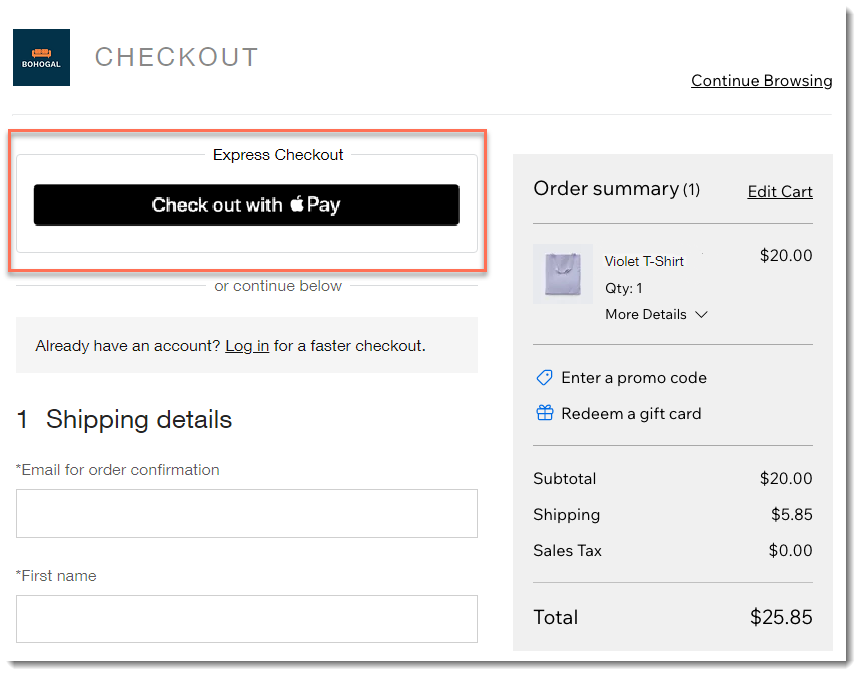
Часто задаваемые вопросы
Нажимайте на вопросы ниже, чтобы получить дополнительную информацию.
Каким клиентам доступна кнопка Apple Pay?
Могу ли я настроить цвет кнопки?
Как авторизация и захват влияют на отображение кнопки?